„Microsoft Teams“ kartais gali nepavykti prisijungti prie garso ar vaizdo susitikimo. Programa taip pat gali rodyti klaidos pranešimą, kuriame sakoma: „Atsiprašome, nepavyko jūsų prijungti“. Ir būtent šią temą norime aptarti šiame trikčių šalinimo vadove.
Kaip ištaisyti komandų klaidą „Atsiprašome, nepavyko jūsų sujungti“.
Greiti pataisymai
- Atsijunkite nuo savo Teams paskyros ir vėl prisijunkite.
- Jei ši problema kyla darbalaukio programoje, pabandykite prisijungti prie susitikimo naudodami Teams for Web (naudokite Chrome arba Edge) arba programą mobiliesiems.
- Uždarykite visas kitas programas ir programas, veikiančias fone, įskaitant VPN. Kai kurie iš jų gali trukdyti komandoms.
- Atnaujinkite savo Teams darbalaukio programą ir įdiekite naujausią OS versiją savo kompiuteryje.
Patikrinkite savo ryšį
Šis klaidos pranešimas paprastai rodo, kad užklausos skirtasis laikas baigėsi. Kitaip tariant, „Microsoft Teams“ serveriai negalėjo greitai atsakyti į jūsų prisijungimo užklausą.
Štai ką galite padaryti dėl šios problemos:
- Atjunkite kitus įrenginius naudodami interneto ryšį, kad atlaisvintumėte daugiau pralaidumo Teams.
- Jei naudojate belaidį ryšį, perjunkite į kabelinį ryšį. Arba naudokite kitą ryšį, pvz., mobilųjį viešosios interneto prieigos tašką.
- Atjunkite tinklo įrenginius, kad atnaujintumėte ryšį ir išvalytumėte laikinuosius failus.
Naudokite sistemos garsiakalbius
Keli vartotojai galėtų išspręsti šią problemą, nustatydami kompiuterio įtaisytuosius garsiakalbius kaip numatytąjį Teams garso įrenginį. Tada galite grąžinti nustatymus ir nurodyti Teams vėl naudoti „Bluetooth“ garsiakalbius.
Norėdami pakeisti garso nustatymus, eikite į komandų nustatymus ir spustelėkite Įrenginiai .
Dalyje Garso įrenginiai pasirinkite sistemos įtaisytuosius garsiakalbius.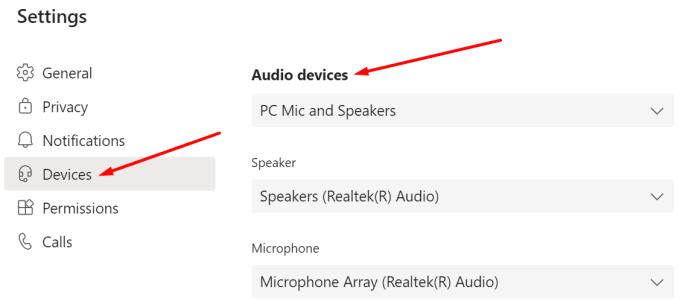
Pabandykite prisijungti prie probleminio susitikimo.
Jei galite sėkmingai prisijungti prie susitikimo, galite dar kartą pakoreguoti garso nustatymus ir vėl įjungti „Bluetooth“ garsiakalbius arba ausines.
Greitai primename, kad daugelis vartotojų taip pat skundėsi, kad Teams atsitiktinai atjungė „Bluetooth“ ausines . Atrodo, kad „Bluetooth“ garso įrenginiai kartais gali sukelti daugybę „Teams“ trikdžių.
Išvalykite programos talpyklą
Talpyklos failai gali neleisti darbalaukio programai prisijungti arba sinchronizuoti su serveriais.
Visiškai išeikite iš „Microsoft Teams“ darbalaukio kliento. Dešiniuoju pelės mygtuku spustelėkite komandų piktogramą užduočių juostoje ir pasirinkite Baigti .
Tada „Windows“ paieškos juostoje įveskite %appdata%\Microsoft\teams ir paspauskite Enter.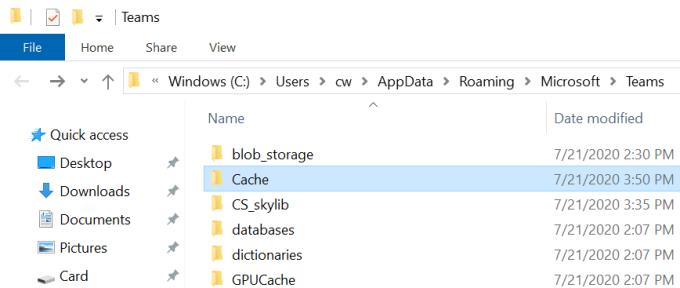
Pašalinkite visus failus iš katalogo ir paleiskite Teams iš naujo.
Išvada
Jei Microsoft Teams nepavyksta prisijungti prie garso ar vaizdo susitikimo, įsitikinkite, kad tinklo ryšys yra stabilus. Taip pat turėtų padėti išvalyti programos talpyklą ir kompiuterio garsiakalbius nustatyti kaip numatytuosius garso įrenginius. Ar pavyko pašalinti „Teams“ ryšio problemą? Praneškite mums toliau pateiktuose komentaruose.

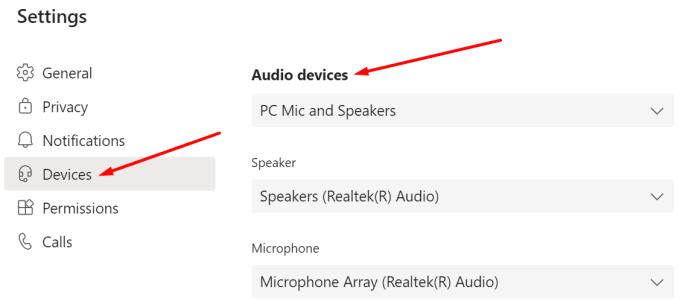
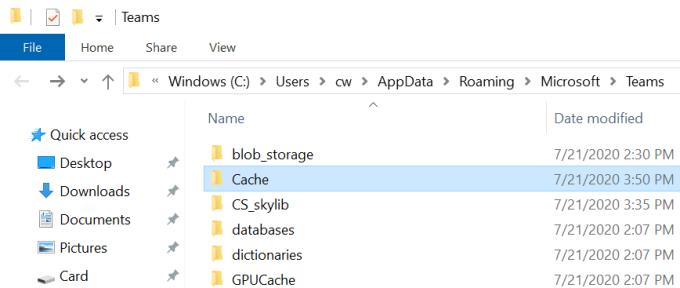






![Jungtyje veikia sena konfigūracija [Visas vadovas] Jungtyje veikia sena konfigūracija [Visas vadovas]](https://blog.webtech360.com/resources3/images10/image-339-1008190117267.jpg)





















